Раздел: Документация
1 ... 15 16 17 18 19 20 21 Motion detect (Определение движения). Для включения функции необходимо установить период времени определения движения вне времени (Рис. 5-27), установленного в расписании. Область, выделенная голубым цветом, указывает на область контроля движения. Для создания областей контроля движения необходимо выбрать режим мониторинга одного канала и с помощью левой кнопки мыши выделить соответствующие квадратики. Установите необходимую длительность записи после определения движения Timing. При необходимости можно установить Sensitivity чувствительность. Full screen (полноэкранный) позволяет расширить окно на весь экран. После установки области, возможно, сохранить установку Save channel либо очистить область Clear. Если, Вы хотите установить этот канал реагирующий только на движение, необходимо отключить запись по расписанию для этого канала. 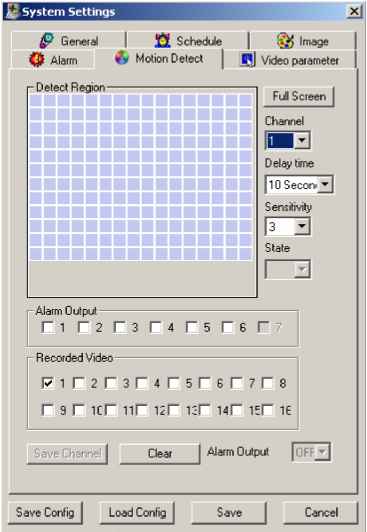 Рис. 5-27 6. Assistant (Вспомогательные настройки). Кликните по кнопке Assistant. В диалоговом окне (Рис. 5-28) присутствуют восемь подменю: User manage (Управление пользователями); Record control (Управление записью); Apply for control right (Запрос прав); Log information (Журнал); System information (Информация о системе); Alarm Promt (Выдача тревоги); Channel name (Имя канала); Upgrade BiOS (Обновление BIOS); Record control (Управление записью); Begin Talk (Начать разговор); About (О программе). User Manage Record Control Apply For Control Right Log Information System Information Alarm Prompt Channel Name LJpgrade BIOS Begin Talk About Рис. 5-28 User manage: отображает информацию о пользователе DVR. В появившемся меню (Рис. 5-29), доступны следующие кнопки: Save сохранить пользователя, Add User добавить пользователя, Modify User модифицировать пользователя, Delete User удалить пользователя, Add Group добавить группу, Modify Group редактировать группу, Delete Group удалить группу, OK сохранить.  Рис. 5-29 Add User: Кликните Add User (Добавить) для вызова следующего диалогового окна (Рис. 5-30): 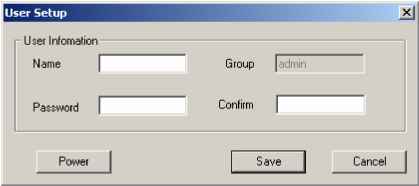 Рис. 5-30 1 ... 15 16 17 18 19 20 21
|
